Linuxでの一時ファイルの処理方法に関する知識ベースを拡張したいとお考えですか?さて、あなたを助けるために、ここにあなたがLinux/tmpディレクトリについて知る必要があるすべてについての速くて包括的な読み物があります。
Linux / tmpディレクトリとは何ですか?
/ tmp Linuxベースのシステムのディレクトリには、システムで一時的に必要となる必要なファイルと、マシンで実行されている他のソフトウェアやアプリケーションが含まれています。
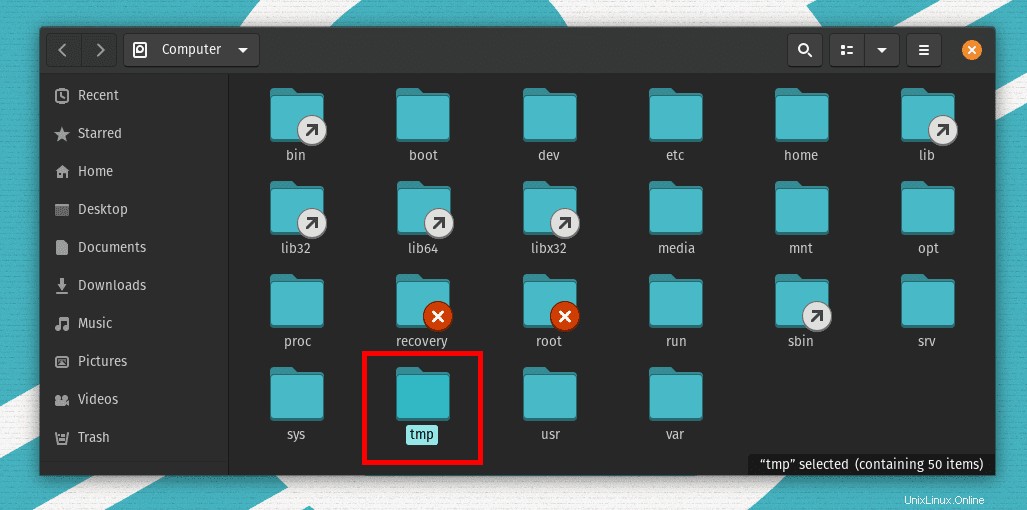
たとえば、ドキュメントを作成している場合、そのドキュメント内のすべてのコンテンツは、 / tmp内に一時ファイルとして保存されます。 ディレクトリ。保存すると、希望の場所に保存され、ドキュメントを終了すると一時ファイルが削除されます。
/tmpディレクトリと/var/ tmpディレクトリの違いは何ですか?
両方/tmp および/var / tmp データを一時的に保存するために、システム自体だけでなくプログラムによっても使用されます。ただし、主な違いは、データがこれらのファイルシステム内に保存される期間です。 / var / tmpのデータ保持期間 / tmpよりもはるかに拡張されています ディレクトリ。
デフォルトでは、 / var / tmpに保存されるすべてのファイルとデータ 最大30日間生きます。一方、 / tmp 、データは10日後に自動的に削除されます。
さらに、 / tmpに保存されている一時ファイル ディレクトリは、システムの再起動時にすぐに削除されます。そのため、 / var / tmp ディレクトリは、再起動の間に一時的に保存する必要のあるデータを保存するためにプログラムによって使用されます。
Linux / tmpディレクトリはいっぱいになりますか?
/ tmp内に保存されているファイルとデータ ディレクトリのサイズはわずか数KBです。 / tmpディレクトリがいっぱいになることは可能ですが、疑わしいです。
平均的なシステムでは、/tmpディレクトリに何百万もの一時ファイルを保存して埋める必要があります。再起動システムは/tmp に保存されているすべてのファイルを削除するため、頻繁にシャットダウンされるシングルユーザーシステムを実行している場合、これは心配する必要はありません。 ディレクトリ。
ただし、再起動されることはめったになく、数千人のユーザーをホストするサーバーを実行しているシステム管理者の場合は、 / tmp ディレクトリがいっぱいになるのは実際的な問題です。
ディレクトリに一時ファイルが積み重なると、すべてのストレージスペースがゆっくりと消費されます。これは、システム全体の状態にとってひどいニュースです。
/ tmpディレクトリ内に保存されているファイルを削除するにはどうすればよいですか?
何をしているのかわからない場合は、 / tmp内のファイルを削除することはお勧めしません。 ディレクトリ。これらは重要であり、システムで実行されているソフトウェアに必要です。それらを削除すると、システムクラッシュが発生する可能性があります。 / tmpに保存されているファイルとデータ以降 ディレクトリはシステムの再起動時に自動的に削除されます。積極的に心配する必要はありません。
ただし、前述のように、何ヶ月も連続して実行されるサーバーの場合、一時ファイルが / tmp にあふれる前に、一時ファイルを時々クリーンアップする必要があります。 ディレクトリ。これを行うには、すべての / tmp を削除するのではなく、より体系的なアプローチを取ることをお勧めします。 たくさんのファイル。
ここでは、Linux / tmpを適切に管理する方法について詳しく説明しました。 システム管理者を支援するディレクトリ。
一時ファイルを削除してLinux/tmpディレクトリを管理する正しい方法
Linux / tmp を管理する際には、2つのことを考慮する必要があります。 ディレクトリ。まず、 / tmpから削除するファイルを決定する方法を知る必要があります ファイルをランダムに削除するとユーザーのアクティビティが中断されるため、ディレクトリ。
次に、 / tmpを自動化する方法が必要です。 一時ファイルを手動で検索して定期的に削除することは不可能になるため、ディレクトリのクリーンアッププロセス。
これらの2つのポイントを考慮すると、完璧なソリューションは、crontabを使用してユーザーファイルのハウスキーピングスクリプトを定期的に展開することです。たとえば、 / tmpに保存されているすべてのユーザーファイルを定期的に削除するとします。 過去3日間使用されていないディレクトリ。
まず、サーバー上のユーザーに新しい一時ファイルの削除ポリシーについて通知することで、これを実行に移すことができます。これにより、ユーザーはそれに応じて使用アクティビティを変更できます。次に、これらすべてのファイルを見つけるのに役立つスクリプトを作成する必要があります。
試すことができる例を次に示します。
find /tmp -type f \( ! -user root \) -atime +3
上記のスクリプトは、すべての / tmpを検索します 過去3日間にアクセスされていないが、rootユーザーが所有するすべてのファイルを除外するファイル。これらのファイルをすべて削除するには、上記のスクリプトを少し編集するだけです。
find /tmp -type f \( ! -user root \) -atime +3 -delete
このスクリプトを定期的に実行するには、上記のテキストをファイルにコピーして実行可能にする必要があります。このチュートリアルでは、ファイルtmp.cleanup.shを作成します。
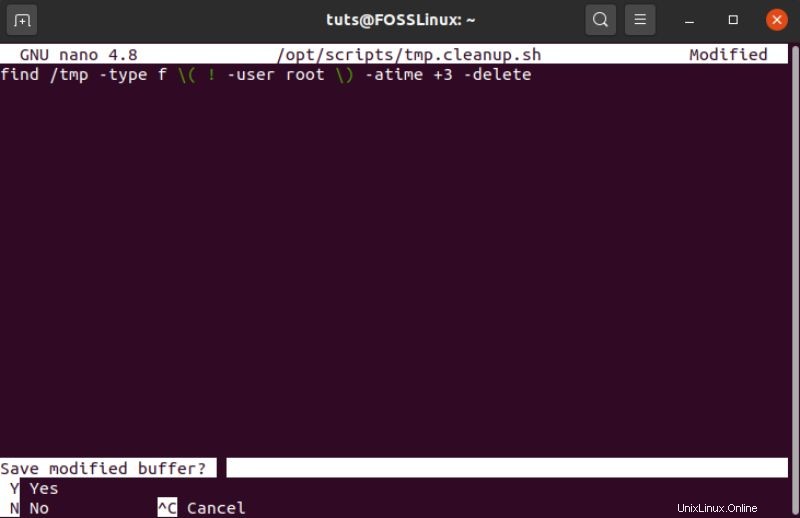
次に、6時間ごとにスクリプトを実行するcrontabコマンドを設定します。これを行うには、最初にターミナルで次のコマンドを入力します。
$ crontab -e
これにより、エディターでcrontabファイルが開きます。次に、指定されたコマンドをコピーしてエディターに貼り付け、保存して終了する必要があります。
0**/6** /opt/scripts/tmp.cleanup.sh
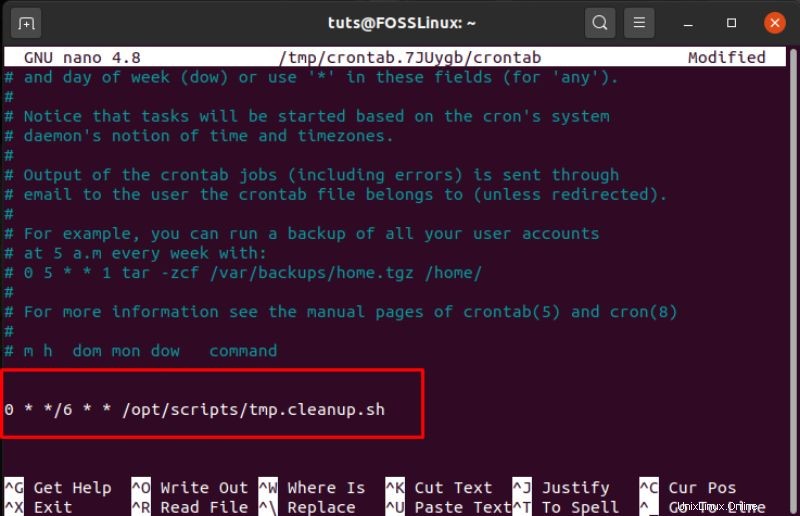
これにより、 /opt/scripts/tmp.cleanup.shでスクリプトが実行されます。 、6時間ごとなので、 / tmpについて心配する必要はありません。 ディレクトリが氾濫し、システムストレージを使い果たします。
もちろん、任意の周期的な間隔でスクリプトを実行するようにcrontabを自由にプログラムできます。これは、あなたを助けるためのcrontabコマンドを作成する方法に関する詳細なガイドです。
誤って/tmpディレクトリを削除してしまいました。さて、何ですか?
/ tmpを手動で削除する過程で ファイルの場合、一部のユーザーは誤って / tmpを削除してしまいます。 ディレクトリ自体。このような混乱は起こる可能性があり、実際に起こります。ただし、削除した / tmpをすばやく復元できます。 説明した方法を使用したディレクトリ。
ターミナルに次のコマンドを入力するだけです。
$ sudo mkdir /tmp $ sudo chmod 1777 /tmp
最初の行は、新しい / tmpを作成します ディレクトリ。 2行目は、すべてのユーザー(所有者、グループ、その他)に、 / tmp 内のファイルの読み取り、書き込み、および実行へのアクセスと許可を与えます。 ディレクトリ。
次に、このコマンドを入力して、 / tmpのすべての権限を確認できます。 ディレクトリを使用して、すべてのユーザーが使用できるようにします。
$ ls -ld /tmp
すべてが正常であることを確認したら、システムを再起動する必要があります。これにより、プログラムは新しく作成された / tmpの使用を開始します。 ディレクトリ。
まとめ
これで、Linux / tmpについて知っておく必要のあるすべてが網羅されました。 ディレクトリ。ただし、この記事で省略したいくつかの非常に難しい質問がまだある場合は、コメントセクションで遠慮なく質問してください。 Linuxの理解と理解を深めるために、喜んで解決します。